Danh mục sản phẩm
10
Cứ mỗi năm trôi qua, thị trường máy tính xách tay lại xuất hiện thêm hàng loạt cái tên mới, tính năng mới, nâng cấp mới. Trong đó, máy tính xách tay màn hình cảm ứng vẫn luôn là một chủ đề khiến nhiều người phân vân. Một mặt, chúng cho cảm giác hiện đại, đa dụng, tiện lợi hơn trong thao tác. Mặt khác, giá thành thường cao hơn, đôi khi khiến người mua phải cân đo khá kỹ. Câu hỏi đặt ra là: máy tính xách tay màn hình cảm ứng có thực sự đáng để đầu tư không, hay chỉ là một chiêu trò marketing bóng bẩy? Để trả lời câu hỏi này, mình sẽ không nói lý thuyết suông, mà chia sẻ từ góc nhìn của một người từng sử dụng, lắp ráp và tư vấn bán hàng trong lĩnh vực máy tính xách tay. Cùng đào sâu vấn đề từng phần một, không qua loa.

Ban đầu mình cũng như nhiều người, thấy máy tính xách tay cảm ứng là thứ gì đó lạ mắt, tưởng chừng chỉ dành cho dân sáng tạo hay thích vẽ vời. Nhưng sau một thời gian tiếp xúc nhiều dòng từ bình dân tới cao cấp, mình nhận ra trải nghiệm chạm trên màn hình không chỉ dành cho nghệ sĩ.
Có những lúc bạn đang nằm trên ghế, không muốn với tay lấy chuột, chỉ cần chạm nhẹ là mở được ứng dụng. Một lần mình dùng HP Pavilion x360 14 inch, chỉ cần gập máy lại, bật YouTube rồi để đó như một tablet, không cần rê chuột gì cả. Máy chạy Core i5 Gen 13, RAM DDR 4 dung lượng thanh RAM 16GB, SSD NVMe 512GB, phản hồi cảm ứng cực kỳ mượt. Trong môi trường làm việc văn phòng, những ai hay mở Excel, Word, hoặc lướt web kiểm tra mail sẽ thấy cảm ứng tiện hơn nhiều so với nghĩ ban đầu.
Trái với suy nghĩ thông thường, mình đã thấy rất nhiều người dùng phổ thông chọn máy tính xách tay cảm ứng 15.6 inch để làm việc văn phòng hoặc dạy học. Những máy như Lenovo Yoga 7i hay Asus Zenbook Flip 14 có cấu hình tầm trung với Core i5, SSD 512GB, RAM DDR5 16GB, quá đủ để chạy mượt OneNote, Zoom, trình chiếu PowerPoint. Thậm chí có giáo viên còn dùng bút stylus để ghi bài trực tiếp trên màn hình thay vì viết bảng.
Tuy nhiên, không phải chiếc máy tính xách tay cảm ứng nào cũng nên đầu tư. Mình từng cầm qua một con máy giá rẻ dùng Core i3 Gen 10, RAM 4GB DDR4, SSD 128GB, cảm ứng lag đến mức bực mình. Điều đó chứng tỏ rằng cảm ứng muốn mượt thì phần cứng phải đủ khỏe, đặc biệt là RAM từ 8GB trở lên, tốt là RAM DDR4 hoặc RAM DDR5 - Tốc Độ Bus Cao Hơn | Băng Thông Lớn Hơn. Nếu không, chỉ thêm cảm ứng mà không có hiệu năng đủ, thì cái tiện biến thành cái khó chịu.
Nếu bạn từng dùng qua HP Spectre x360 hay Dell XPS 13 Plus màn hình cảm ứng OLED, bạn sẽ hiểu cảm giác đã sướng là không thể bỏ được. Những máy này không chỉ mỏng nhẹ, mà hiển thị sắc nét, thao tác cảm ứng mượt gần như điện thoại. Tất nhiên, mức giá cũng không dễ chịu, thường phải từ 30–40 triệu, cấu hình Core Ultra 7, RAM DDR5 32GB, SSD NVMe 1TB, WiFi 6E hoặc WiFi 7. Nhưng nếu bạn làm việc chuyên nghiệp và cần một thiết bị “đồng hành”, đầu tư này cực kỳ đáng giá.
Không phải cứ có cảm ứng là thao tác sẽ mượt. Một màn hình cảm ứng muốn thể hiện được độ “sướng” của nó thì phải có phần cứng đủ mạnh đứng sau gánh vác. Nhiều người tưởng rằng chỉ cần chạm là máy hiểu, nhưng thực tế hệ thống đang xử lý tín hiệu, phản hồi đồ họa, và đồng thời chạy các ứng dụng nền – đó là cả một chuỗi hành động đòi hỏi hiệu năng rất cao. Đó là lý do vì sao khi chọn máy tính xách tay cảm ứng, bạn không thể xem nhẹ cấu hình.
Bộ xử lý là nơi chịu tải lớn mỗi khi bạn chạm vào màn hình. Một cú vuốt nhẹ để chuyển trang, zoom ảnh hay cuộn bản đồ – đều yêu cầu CPU nhận diện hành vi, xử lý tín hiệu cảm ứng rồi gửi lệnh hiển thị ngay tức thì. Trên thực tế, những chiếc máy dùng Core i3 Gen 10–11 thường bị giật nhẹ khi mở nhiều tab trình duyệt kèm cảm ứng. Ngược lại, khi nâng lên Core i5 Gen 13, hoặc dòng Core Ultra 5, Ultra 7, bạn sẽ thấy mọi thứ mượt như thao tác trên điện thoại flagship. Các tác vụ đa nhiệm như mở Google Meet, chia đôi màn hình cảm ứng để ghi chú trong OneNote hay tô màu trong Canva đều phản hồi nhanh và chính xác.
Điều thú vị là dòng AMD Ryzen 5 7530U trở lên hiện nay cũng tối ưu tốt cho cảm ứng, đặc biệt nhờ tích hợp GPU Vega 7 mạnh mẽ. Thử nghiệm với Lenovo IdeaPad Flex 5, màn hình 14 inch cảm ứng, chạy Ryzen 7 7730U, RAM DDR5 16GB, SSD NVMe 512GB, kết quả là việc thao tác kéo layer, chuyển frame trong Adobe Fresco gần như không độ trễ. Đó là điều bạn sẽ không bao giờ có được trên máy CPU đời cũ.
Một lỗi phổ biến của nhiều người khi mua Laptop cảm ứng là xem nhẹ RAM. Họ nghĩ rằng 4GB RAM hoặc 8GB là đủ, nhưng lại không lường trước việc cảm ứng chiếm thêm bộ nhớ khi xử lý thao tác. Với hệ điều hành như Windows 11, chỉ riêng việc khởi động + chạy nền đã ngốn gần 4GB, nếu bạn dùng RAM DDR4 8GB thì rất nhanh đầy. Và khi RAM đầy, thao tác cảm ứng sẽ bắt đầu khựng – không vì lỗi cảm ứng, mà do hệ thống phải tràn RAM xuống SSD để tiếp tục hoạt động.
Cảm nhận thực tế khi dùng RAM DDR5 16GB trở lên khác biệt rất rõ. Thử cùng lúc mở Edge với 10 tab, chỉnh ảnh trên Photoshop và xem video HD bằng Netflix, nếu là RAM thấp thì việc vuốt chuyển qua lại sẽ có độ trễ 1–2 giây. Nhưng khi mình thử lại trên Asus Vivobook Flip, Core i7 Gen 13, RAM DDR5 32GB, thao tác như "lướt trên nước". Thế nên, nếu bạn xác định dùng cảm ứng như công cụ chính, RAM 16GB DDR5 là mức khởi đầu hợp lý, 32GB thì tối ưu lâu dài.
Có cảm giác rất khó chịu khi bạn chạm vào biểu tượng ứng dụng nhưng phải chờ 3–5 giây mới mở. Điều này không đến từ màn hình mà từ tốc độ đọc/ghi của ổ cứng. Các dòng SSD SATA 128GB quá chậm so với nhu cầu hiện đại, khi dùng cảm ứng. Còn với SSD NVMe 512GB trở lên, tốc độ truyền tải có thể lên đến 3000–5000 MB/s, khiến việc mở app, load ảnh, hay truy xuất file lớn diễn ra ngay tức thì – hoàn toàn tương xứng với thao tác tay của bạn.
Trong thực tế, mình từng nâng cấp một chiếc Dell Inspiron 14 2-in-1 từ SSD SATA 256GB lên SSD NVMe 1TB, kết quả là tốc độ phản hồi ứng dụng tăng gấp 3 lần. Tất cả thao tác chạm để mở file Word, kéo trình duyệt hay chuyển màn hình đều nhanh và liền mạch. Với máy tính xách tay cảm ứng, SSD không chỉ là nơi lưu trữ mà còn là “động cơ phản lực” để cảm ứng phát huy hết giá trị của nó.
Câu trả lời là: rất quan trọng, với những người dùng phần mềm đồ họa hoặc chỉnh sửa ảnh/video. Cảm ứng sẽ thêm gánh nặng cho GPU khi phải hiển thị động, đổ bóng, chuyển cảnh mượt. Những chiếc máy tính xách tay chỉ dùng iGPU UHD của CPU Intel Core i3 / i5 đời cũ dễ bị drop khung hình khi bạn vẽ hoặc xoay mô hình 3D. Trong khi đó, các GPU tích hợp hiện đại như Intel Iris Xe, AMD Radeon 680M cho phép cảm ứng hoạt động mượt trong Photoshop, Krita, AutoCAD.
Một số dòng máy tính xách tay cao cấp như HP Spectre x360, Lenovo Yoga Pro 9i, được trang bị Core Ultra 7 hoặc Ryzen 9, RAM DDR5 32GB, SSD NVMe 1TB, tích hợp GPU mạnh, mang lại trải nghiệm cảm ứng ấn tượng dù là vẽ tay hay dựng hình. Nếu bạn là designer, editor hoặc sinh viên kỹ thuật cần cảm ứng để làm đồ án, thì GPU là yếu tố nên cân nhắc kỹ chứ không chỉ là “phụ kiện đi kèm”.

Nhiều người chỉ nhìn thấy cảm ứng là hào hứng, nhưng thực ra phần tạo nên trải nghiệm “đã mắt” lại nằm ở chất lượng tấm nền. Cùng là cảm ứng, nhưng màn hình đẹp hay xấu, dễ chịu hay khó chịu lại phụ thuộc rất nhiều vào loại panel được sử dụng. Và nếu bạn đã từng làm việc liên tục 6–8 tiếng mỗi ngày trên một chiếc máy tính xách tay cảm ứng có màn hình kém, bạn sẽ hiểu tại sao tấm nền lại quan trọng đến vậy.
Nếu bạn chỉ cần máy tính xách tay để học tập, làm việc văn phòng cơ bản, tấm nền IPS vẫn là lựa chọn ổn định và tiết kiệm điện. Các dòng như HP Pavilion x360 14 inch hay Asus Vivobook Flip 14 dùng màn hình IPS cảm ứng kết hợp cấu hình vừa đủ như CPU Intel Core i5 Gen 13, RAM DDR4 16GB, SSD NVMe 512GB vẫn cho độ sáng tốt, màu sắc ổn định. Tuy nhiên, nếu bạn là người yêu hình ảnh đẹp, làm thiết kế hoặc chỉnh màu video thì màn OLED mới là thứ đưa bạn đến một tầm trải nghiệm khác. Tấm nền OLED trên Asus ZenBook 14 OLED cảm ứng hoặc HP Spectre x360 không chỉ cho màu đen sâu, độ tương phản cực cao mà còn không bị hiện tượng lệch màu khi nghiêng màn hình – đặc biệt quan trọng nếu bạn làm việc nhóm.
Mình đã từng ngồi test 3 chiếc máy tính xách tay cùng có cảm ứng, nhưng khi đặt cạnh nhau thì khác biệt màu sắc giữa IPS và OLED hiện ra rõ ràng như ngày và đêm. Cái bóng điện phía sau phản chiếu lên màn hình IPS khá rõ, trong khi OLED hầu như không bị ảnh hưởng. Nhưng đừng quên rằng OLED cũng “ăn pin” và dễ burn-in hơn nếu bạn bật sáng liên tục. Cho nên, nếu bạn dùng cho công việc sáng tạo, máy nên có RAM DDR5 16GB, SSD NVMe 1TB trở lên để tận dụng tối đa sức mạnh màn hình mà không bị giật hay trễ thao tác cảm ứng.
Một sai lầm thường gặp là cứ tưởng rằng màn hình cảm ứng phải càng nét càng tốt, cứ phải 2K, 4K mới “đẳng cấp”. Thật ra, nếu bạn chỉ dùng máy tính xách tay 13.3 hoặc 14 inch, độ phân giải Full HD là quá đủ. Khi bạn lên độ phân giải cao trên màn hình nhỏ, mọi thứ sẽ bị thu nhỏ lại, buộc bạn phải tăng tỉ lệ giao diện (scaling), từ đó làm một số phần mềm hiển thị không đồng bộ. Quan trọng hơn, độ phân giải cao mà CPU yếu thì thao tác cảm ứng sẽ có độ trễ nhẹ – điều này mình từng gặp khi dùng Core i3 Gen 11, RAM DDR4 dung lượng 8GB RAM mà gánh màn hình cảm ứng 2K. Mọi thao tác zoom hình, kéo trang đều chậm hơn 1–2 nhịp.
Nếu bạn làm đồ họa hoặc chỉnh sửa ảnh chuyên sâu, tất nhiên màn 2K hoặc 4K là lý tưởng, miễn là đi kèm Core i7 Gen 13 hoặc Ryzen 7 7840U, RAM DDR5 32GB và SSD NVMe 1TB. Nhưng nếu bạn dùng cho học tập, họp online, làm văn phòng thì nên giữ ở mức Full HD là đủ đẹp, dễ dùng, tiết kiệm pin và giảm tải cho GPU. Hãy luôn nhớ: cảm ứng mượt là nhờ sự cân bằng giữa tấm nền – độ phân giải – và phần cứng hỗ trợ bên dưới.
Đây là yếu tố thường bị bỏ qua khi chọn máy tính xách tay cảm ứng. Vì bản chất là màn hình cảm ứng phải dùng kính, nên nhiều dòng máy sẽ có bề mặt bóng loáng, dễ bám dấu vân tay và phản chiếu ánh sáng. Mình từng dùng Dell Inspiron 14 cảm ứng, đem ra quán cà phê ngồi sát cửa sổ, thì không nhìn rõ nội dung vì ánh sáng phản lại như gương. Sau đó chuyển qua HP EliteBook x360 G10, có lớp phủ chống chói dạng mờ (anti-glare), cảm giác dễ chịu hơn nhiều, có thể làm việc ngoài trời mà không cần tăng sáng hết cỡ.
Những dòng cao cấp như Lenovo ThinkPad X1 Yoga, HP Dragonfly G4 thường có lớp phủ chống chói và phủ thêm lớp chống bám dấu tay (anti-smudge), vừa giảm mỏi mắt, vừa giữ máy luôn sạch sẽ. Đây là thứ nhỏ thôi nhưng ảnh hưởng trực tiếp đến chất lượng trải nghiệm mỗi ngày. Và vì cảm ứng phải dùng tay nhiều, lớp phủ tốt sẽ giúp bạn không phải lấy khăn lau liên tục sau mỗi lần dùng.
Tần số quét 60Hz vẫn là tiêu chuẩn phổ biến với máy tính xách tay cảm ứng, nhưng nếu bạn từng dùng màn 90Hz hoặc 120Hz, bạn sẽ không muốn quay lại nữa. Mình từng dùng thử Asus Zenbook 14 OLED cảm ứng, 120Hz, chỉ cần vuốt tay để lướt tài liệu hay chỉnh timeline video là đã thấy khác biệt rõ rệt. Cảm ứng ở tần số cao không chỉ mượt mà còn giúp mắt bạn đỡ mỏi hơn khi làm việc thời gian dài. Đặc biệt là khi bạn kết hợp với cấu hình mạnh như Core Ultra 5, RAM DDR5 16GB, SSD loại NVMe dung lượng 512GB, mọi thao tác chạm đều “ăn ngay”.
Độ sáng cũng cực kỳ quan trọng – không dưới 300 nits nếu bạn thường xuyên dùng ở nơi sáng, 400–500 nits là lý tưởng cho công việc ngoài trời hoặc chỉnh sửa hình ảnh chính xác. Những máy tính xách tay OLED cảm ứng 14 inch hoặc 15.6 inch như HP Spectre x360, Lenovo Yoga 9i có độ sáng cao, màu đẹp, độ phủ màu rộng, kết hợp Wifi 6 hoặc 7, giúp bạn thoải mái làm việc bất kể ở đâu mà không phải lo điều kiện ánh sáng xung quanh.
Không phải ai cũng cần cảm ứng, nhưng một số nhóm người dùng chắc chắn sẽ thấy nó hữu ích không tưởng. Ở đây, mình không nói theo kiểu “phù hợp với mọi đối tượng” mà chỉ rõ ai nên đầu tư.
Nếu bạn đang học thiết kế đồ họa, kiến trúc hoặc mỹ thuật, thì việc dùng cảm ứng như một bảng vẽ sẽ tiết kiệm cả triệu đồng tiền mua thiết bị ngoại vi. Mình từng thấy sinh viên kiến trúc vẽ CAD ngay trên máy tính xách tay Asus Zenbook Flip 15 inch, Core i7, RAM 32GB, SSD 1TB loại NVMe bằng bút stylus – cực kỳ hiệu quả và di động. Thay vì cầm máy vẽ, chỉ cần gập màn hình là thao tác ngay được.
Đối tượng này thường xuyên cần trình bày, thao tác nhanh, ghi chú trực tiếp trên slide hoặc soạn bài bằng tay. Một chiếc máy tính xách tay cảm ứng như Lenovo Yoga 7i với WiFi 6, RAM DDR5 16GB, SSD NVMe 512GB hoàn toàn đủ sức đáp ứng nhu cầu đó. Bạn không cần cầm chuột rê từng dòng – chỉ chạm, ghi và chia sẻ.
Cảm ứng đặc biệt hữu ích khi bạn đi công tác, họp nhanh ở quán cà phê, hoặc trình chiếu dự án cho khách hàng. Việc không cần mang theo chuột, dùng tay chạm trực tiếp lên màn hình giúp bạn linh hoạt hơn. Những dòng như HP Spectre x360 14 inch, Core Ultra 7, SSD 1TB mang lại sự sang trọng và tiện lợi đồng thời.
Thật ngạc nhiên, nhưng nhiều lập trình viên cũng yêu thích cảm ứng – không để code bằng tay, mà để test giao diện web, ứng dụng di động trên màn hình thật. Một chiếc máy RAM 32GB DDR5, CPU Intel Core i9 Gen 14, SSD NVMe 2TB sẽ giúp bạn mở hàng chục tab, test app cảm ứng trực tiếp mà không cần giả lập. Tất nhiên, điều đó chỉ hợp với người có ngân sách tốt.
Khi nhắc đến máy tính xách tay màn hình cảm ứng, không thể bỏ qua mối quan hệ giữa phần cứng và phần mềm. Cảm ứng sẽ không có giá trị nếu hệ điều hành và phần mềm không được tối ưu hóa tốt.
Mình từng dùng cảm ứng trên Windows 10, và thật lòng mà nói, mọi thứ chỉ ở mức "dùng tạm". Nhưng kể từ khi lên Windows 11, cảm ứng mượt hơn thấy rõ – các biểu tượng được làm to hơn, bố cục được dãn ra để dễ thao tác tay. Kết hợp với máy tính xách tay 14 inch như HP Pavilion x360, cấu hình RAM DDR4 16GB, SSD NVMe 512GB, mọi thao tác cảm ứng đều mượt mà, từ kéo thả file, cuộn trình duyệt đến mở Settings đều nhẹ nhàng như dùng tablet.
Microsoft là hãng đi đầu trong việc hỗ trợ cảm ứng – từ OneNote, Excel, Word cho tới ứng dụng Whiteboard đều hoạt động rất ổn. Ngoài ra, Adobe cũng đã tối ưu cảm ứng cho Illustrator, Fresco, Photoshop khi dùng trên các dòng máy như Asus Zenbook OLED cảm ứng 15 inch – tất nhiên cần cấu hình khá, như CPU Intel Core i7 Gen 13, RAM DDR5 32GB, SSD NVMe 1TB mới đủ lực để chạy trơn tru. Bạn có thể zoom, kéo layer hay vẽ tay mà không cần dùng đến chuột hay touchpad.
Đừng nghĩ cảm ứng chỉ có ích khi vẽ – ngay cả lướt web, dùng Gmail hay đọc tài liệu PDF cũng rất tuyệt. Một trong những trải nghiệm mình thích cuộn bài viết bằng tay trên màn hình lớn máy tính xách tay 15.6 inch, rất giống trải nghiệm đọc sách trên tablet. Nếu bạn có chiếc máy Core i5 Gen 12, RAM 16GB DDR4, SSD NVMe 512GB, cộng với màn hình cảm ứng, công việc hành chính – văn phòng sẽ dễ chịu hơn hẳn.
Dành cho anh em kỹ thuật – nếu muốn cài Linux trên máy tính xách tay cảm ứng thì nên tìm các distro có hỗ trợ cảm ứng như Ubuntu, Fedora, hay Pop!_OS. Mình từng test Lenovo ThinkPad X1 Yoga chạy Pop!_OS, mọi thao tác chạm, cuộn và nhập đều ổn. Nhưng phải lưu ý: cần cấu hình tốt như Ryzen 7 7735HS, RAM DDR5 16GB, SSD NVMe 1TB thì mới thực sự ổn định, đặc biệt là khi bạn dùng GNOME hay KDE Plasma.
Tìm hiểu thêm: Máy tính xách tay dùng chip Intel hay AMD tốt hơn?
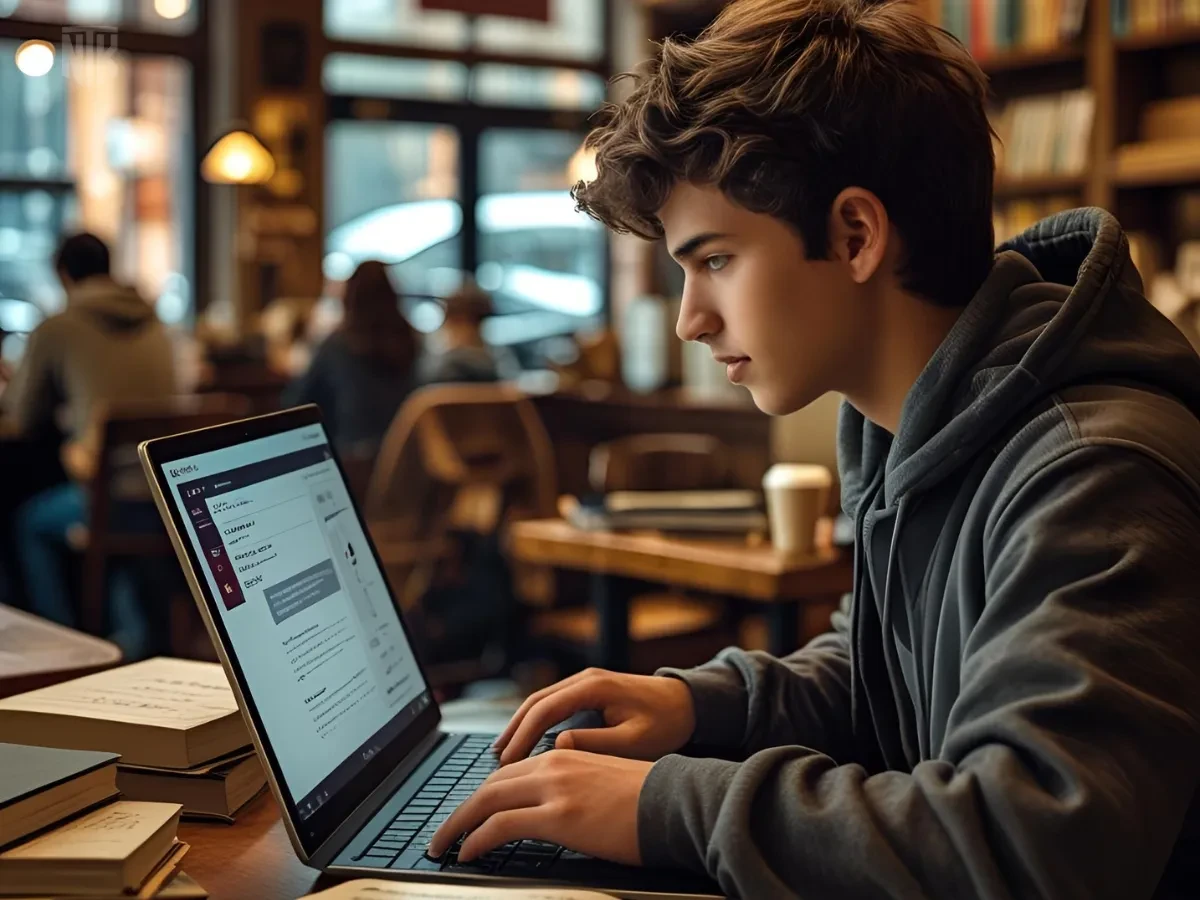
Cảm ứng thì tiện thật đấy, nhưng càng nhiều tính năng, máy càng dễ nóng và nhanh hết pin. Rất nhiều người chỉ nhìn vào hiệu năng mà quên kiểm tra pin và tản nhiệt – một sai lầm không nhỏ.
Tấm kính cảm ứng hoạt động liên tục kể cả khi bạn không chạm, cộng với màn hình độ sáng cao, nên đương nhiên sẽ ngốn pin hơn máy tính xách tay thường. Mình dùng HP Envy x360 13 inch, Core i5 Gen 13, RAM DDR5 16GB, SSD 500GB ( https://tinhocthanhkhang.vn/o-cung-ssd-500gb ), thấy pin chỉ tầm 6–7 tiếng nếu dùng liên tục có cảm ứng. Nếu tắt cảm ứng thì lên được 9 tiếng. Do đó, nếu bạn là người cần pin “trâu”, hãy chọn máy có pin từ 60Wh trở lên, và nhớ ưu tiên WiFi 6 hoặc 7 để tiết kiệm điện năng khi kết nối.
Cảm ứng sinh nhiệt không phải vì tấm kính mà vì phần cứng phải xử lý thêm tác vụ chạm, đa điểm, giao diện động. Các dòng máy tính xách tay cảm ứng 14–15.6 inch thường có thiết kế mỏng nên tản nhiệt càng khó. Mình từng phải mở máy Asus Vivobook 14 Flip để thay keo tản nhiệt chỉ sau 1 năm, vì máy dùng Core i7 Gen 11, RAM DDR4 16GB, chạy cảm ứng + đồ họa cùng lúc. Giải pháp là chọn máy có hệ thống tản nhiệt kép hoặc nâng cấp quạt nếu được.
Không thể không nhắc đến các dòng như Dell XPS 13 Plus, HP Spectre x360, Lenovo Yoga 9i – tất cả đều dùng Core Ultra hoặc Ryzen 7 7840U, pin trên 70Wh và tản nhiệt thông minh. Máy hoạt động cả ngày vẫn mát, pin giữ được gần 8–10 tiếng kể cả khi bật cảm ứng và WiFi liên tục. Đây là minh chứng rõ ràng cho việc đầu tư vào dòng cao cấp không chỉ là “mua vẻ ngoài”.
Những người thường xuyên đi lại chắc chắn sẽ cần tính năng sạc nhanh. Một số dòng máy tính xách tay cảm ứng giờ đã hỗ trợ sạc 65W qua USB-C, cho phép bạn sạc 50% pin trong chưa tới 30 phút. Ví dụ Lenovo Yoga Slim 7 hay HP EliteBook x360 đều có tính năng này. Cấu hình tầm Core i5 Gen 13, RAM DDR5 16GB, ổ cứng NVMe có dung lượng 512GB, đủ nhẹ và tiện lợi nếu bạn là dân công sở hay startup.
Nhiều người không biết rằng cảm ứng có thể khiến máy nặng hơn vài trăm gram. Điều này ảnh hưởng đến trải nghiệm mang vác và độ bền tổng thể khi sử dụng lâu dài.
Màn hình cảm ứng buộc phải phủ lớp kính cường lực để đảm bảo độ nhạy và bền. Lớp kính này tuy chắc chắn nhưng cũng khiến máy nặng hơn. Ví dụ, một chiếc máy tính xách tay 14 inch không cảm ứng nặng khoảng 1.2kg, nhưng bản có cảm ứng như HP Pavilion x360 có thể lên tới 1.6kg. Nghe thì không nhiều, nhưng nếu bạn mang đi mỗi ngày, vài trăm gram cũng đáng kể.
Đây là điểm yếu cố hữu của máy tính xách tay cảm ứng xoay gập. Sau khoảng 1–2 năm, nếu bạn liên tục gập mở thì bản lề sẽ lỏng, thậm chí có thể gãy nếu chất lượng không tốt. Mình từng thay bản lề cho khách hàng dùng Asus Flip TP401, do họ gập máy quá thường xuyên. Do đó, nên ưu tiên các dòng có thiết kế bản lề kim loại, như Lenovo Yoga 7i, HP Envy x360 – tuy giá nhỉnh hơn nhưng dùng an tâm hơn rất nhiều.
Khác với màn hình thường, kính cảm ứng dễ nứt hơn nếu va đập, khi bạn vô tình làm rơi. Dù có dán kính cường lực hay dùng bao da, rủi ro vẫn tồn tại. Vì vậy, khi chọn máy tính xách tay cảm ứng, bạn phải chấp nhận đánh đổi giữa “sang, xịn” và “mong manh dễ vỡ”. Càng nên cẩn trọng nếu dùng máy có màn hình lớn như 15.6 inch, vì lực tác động sẽ phân tán ít hơn.
Tuy nhiên, hiện nay có nhiều dòng máy tính xách tay cảm ứng đạt chuẩn quân sự như MIL-STD 810G, chẳng hạn như HP EliteBook x360 G10 hoặc Lenovo ThinkPad X1 Yoga. Những máy này không chỉ chịu va đập tốt mà còn kháng bụi, chống rung. Nếu bạn thường xuyên mang máy ra ngoài, làm việc ở công trường, quán cà phê hay phải di chuyển xa, những dòng này đáng để bạn cân nhắc.

Khi nói đến Laptop cảm ứng, giá luôn là yếu tố khiến nhiều người dừng lại. Nhưng giá cao có thể được hiểu là đầu tư, nếu đi cùng hiệu suất và trải nghiệm lâu dài.
So sánh cùng một dòng, bản cảm ứng luôn đắt hơn bản thường khoảng 2 đến 4 triệu. Ví dụ, Asus Zenbook 14 OLED bản thường giá 21 triệu thì bản cảm ứng có thể lên đến 24–25 triệu. Nếu bạn cần một chiếc máy chỉ để làm văn bản, lướt web thì bản thường là đủ. Nhưng nếu bạn cần đa nhiệm, ghi chú, trình bày thì mức chênh lệch đó hoàn toàn hợp lý.
Từng có khách hàng của mình mua HP Spectre x360 14 inch, Core i7, RAM 32GB DDR5, SSD NVMe 1TB để làm thiết kế. Họ chia sẻ rằng dù mua máy giá cao, nhưng dùng được 4–5 năm mà vẫn mượt, chưa từng phải nâng cấp gì. Như vậy tính ra mỗi năm chỉ tốn 6–7 triệu, rẻ hơn nhiều so với việc mua máy rẻ, nhanh xuống cấp rồi phải thay liên tục.
Do đặc tính linh hoạt và được ưa chuộng, máy tính xách tay cảm ứng ít bị rớt giá hơn dòng thường, miễn là bạn giữ máy sạch đẹp, không trầy xước. Trên thị trường máy cũ, các dòng như Lenovo Yoga 7i, HP Envy x360, Dell Inspiron 14 2-in-1 vẫn có giá khá ổn dù đã dùng 2–3 năm. Những máy trang bị SSD NVMe 512GB, RAM DDR5 16GB, Wifi 6 luôn có người săn mua.
Không phải máy tính xách tay cảm ứng nào dưới 12 triệu cũng là hời. Có những dòng bị cắt giảm tấm nền, dùng CPU cũ như Core i3 Gen 8, RAM 4GB DDR4, SSD 128GB ( https://tinhocthanhkhang.vn/o-cung-ssd-128gb ) dẫn đến trải nghiệm cực kỳ tệ. Nếu bạn định mua cảm ứng, đừng tiếc vài triệu để có cấu hình là Core i5 Gen 11 trở lên, RAM 8GB DDR4, SSD NVMe 256GB và màn IPS là tối thiểu.
Thay vì lý thuyết suông, hãy nhìn vào trải nghiệm thật sự giữa hai dòng máy. Một khi đã đặt lên bàn cân, sự khác biệt mới rõ ràng, và người dùng sẽ hiểu mình cần gì hơn là chạy theo xu hướng.
Mình từng dùng hai chiếc máy giống nhau về cấu hình – một có cảm ứng, một không. Dù cảm ứng cho phép thao tác trực quan, nhưng ở các tác vụ đòi hỏi độ chính xác như chỉnh sửa bảng tính hay thiết kế chi tiết, chuột vẫn là công cụ cần thiết. Tức là, cảm ứng không thay thế mà bổ trợ, tạo ra một lớp trải nghiệm khác cho người dùng. Nếu bạn thường xuyên họp, ghi chú, trình bày – cảm ứng là điểm cộng lớn.
Một trong những điều mình nhận thấy khi so sánh thực tế là máy tính xách tay không cảm ứng thường nhẹ hơn vài trăm gram, do không cần kính bảo vệ và lớp cảm ứng phía trên màn hình. Thêm vào đó, thời lượng pin cũng lâu hơn khoảng 10–15%, do không phải duy trì tính năng chạm liên tục. Với người hay mang máy ra ngoài như sinh viên, nhân viên sale, máy tính xách tay không cảm ứng là lựa chọn thiết thực.
So về hiệu năng thì cả hai dòng gần như không khác biệt nếu cùng cấu hình, nhưng cảm ứng luôn có giá cao hơn. Ví dụ, cùng là Core i5 Gen 13, RAM DDR5 dung lượng thanh RAM 16GB, SSD NVMe 512GB, máy có cảm ứng như HP Pavilion x360 sẽ đắt hơn từ 2–3 triệu đồng so với dòng HP 14s. Với người dùng phổ thông, không có nhu cầu ghi chú hoặc trình chiếu, phần chênh lệch này đôi khi không đáng đầu tư.
Dù không thay thế hoàn toàn chuột hay bàn phím, cảm ứng vẫn có lợi thế riêng khi dùng để ký hợp đồng, phác thảo, chỉnh sửa hình ảnh trực tiếp hoặc giảng dạy. Nếu bạn thuộc nhóm người làm việc sáng tạo, kinh doanh hay giáo dục, trải nghiệm từ màn hình cảm ứng sẽ khiến bạn tiết kiệm được thời gian và cảm thấy làm việc “thoát xác” khỏi lối mòn quen thuộc.
Đến đây, câu hỏi cuối cùng quay lại như lúc đầu: Có đáng không khi mua một chiếc máy tính xách tay cảm ứng? Câu trả lời thật ra không đơn giản là “nên” hay “không”, mà là “đúng người – đúng nhu cầu”.
Người học online, làm Word, Excel đơn thuần, không cần ghi chú hay trình chiếu – một chiếc máy tính xách tay 14 inch không cảm ứng, cấu hình Core i3 Gen 12, RAM DDR4 8GB, SSD NVMe 256GB đã đáp ứng quá ổn. Bạn sẽ tiết kiệm được vài triệu và pin cũng bền hơn trong thời gian dài. Tin mình đi, đầu tư đúng chỗ còn quý hơn chạy theo tính năng.
Với người làm thiết kế, vẽ kỹ thuật, chỉnh ảnh hay giáo viên, doanh nhân – một chiếc máy tính xách tay cảm ứng giống như công cụ mở rộng đôi tay. Những dòng như HP Envy x360 13–14 inch, Lenovo Yoga 7i, trang bị Core i7 Gen 13, RAM DDR5 dung lượng 32GB RAM ( https://tinhocthanhkhang.vn/ram-32gb ), SSD NVMe 1TB, vừa mạnh, vừa tiện dụng. Sự linh hoạt trong cách dùng khiến công việc của bạn nhẹ nhàng và sáng tạo hơn bao giờ hết.
Giải pháp khôn ngoan là chọn những mẫu tầm trung nhưng vẫn có cảm ứng, như Asus Vivobook Flip 14, Lenovo IdeaPad Flex 5, dùng Ryzen 5 7530U hoặc Core i5 Gen 13, RAM 16GB DDR4, SSD NVMe 512GB. Những máy này giá dưới 20 triệu, vẫn đủ mạnh để bạn tận hưởng màn hình cảm ứng mà không phải hy sinh quá nhiều về hiệu năng hay độ bền.
máy tính xách tay là công cụ sống cùng bạn 3–5 năm. Trong thời gian đó, công nghệ thay đổi, xu hướng làm việc linh hoạt ngày càng phổ biến. Một chiếc máy tính xách tay cảm ứng cấu hình mạnh, kết nối Wifi 6 hoặc Wifi 7, dùng SSD NVMe 1TB, RAM DDR5 32GB, sẽ giúp bạn không bị lỗi thời, và tận dụng tốt những cải tiến từ hệ điều hành tới phần mềm. Nếu bạn có ngân sách và định hướng rõ, đầu tư một lần để “thoải mái lâu dài” luôn là điều xứng đáng.
Vậy, máy tính xách tay màn hình cảm ứng có đáng để đầu tư không? Câu trả lời là: có – nếu bạn biết rõ mình cần gì. Cảm ứng không phải là tính năng để “khoe”, mà là công cụ thực sự hữu ích nếu bạn là người dùng sáng tạo, năng động, và luôn muốn thao tác nhanh gọn, tự nhiên hơn.
Tại Tin học Thành Khang, chúng tôi đã trực tiếp trải nghiệm, tư vấn và lắp đặt hàng trăm mẫu máy tính xách tay từ phổ thông đến cao cấp – từ các dòng máy tính xách tay 14 inch dùng Core i5, RAM DDR4 8GB, SSD 250GB, đến những mẫu “chiến” như máy tính xách tay 15.6 inch cảm ứng OLED, RAM DDR5 32GB, SSD NVMe 1TB, WiFi 7. Tất cả đều được kiểm định kỹ lưỡng để bạn yên tâm sử dụng lâu dài.
👉 Nếu bạn đang băn khoăn lựa chọn, hãy liên hệ ngay Tin học Thành Khang để được tư vấn theo đúng nhu cầu thực tế – không quảng cáo, không rập khuôn, chỉ đưa ra giải pháp phù hợp với bạn.
Tìm kiếm bài viết
SO SÁNH SẢN PHẨM
Thêm sản phẩm